Administrare de la distanță iis 7
În articolul meu despre RSAT: Instrumente Remote Server Administration te-am plimbat prin instalarea comenzilor de la distanță și conectați la Windows Terminal Services Manager Vista.Vso ar putea fi în acest moment, Hunky Dory, și puteți face administrarea de servere de la distanță de la Vista pe desktop, când îți dai seama că trebuie să facă modificări în unul dintre site-urile web care rulează pe IIS 7. nici o problemă acolo, dacă crezi, lasă-mă să-ți arăt cât de ușor este de a rula vechi IIS Manager.
Când începe să ruleze IIS Manager în Vista, veți găsi că nu vă puteți conecta la serverul de administrare IIS. Ei se tem că nu, vom lucra rapid, care ar rezolva această problemă.
Iată câteva dintre beneficiile pe care le obține de la această nouă versiune a telecomenzii:
- Acesta funcționează pe SSL, deci va fi foarte convenabil pentru firewall atunci când trebuie să își deschidă porturile
- Acest lucru permite utilizatorilor să ruleze cu privilegii de administrator pentru a conecta și de la distanță a gestiona site-uri web delegate
Cum se instalează un Client Side
Să începem cu elementele de bază de administrare la distanță. Iată ce trebuie să faci pe partea de client:
De îndată ce veți obține fișierul descărcat, du-te la nastroyki.No trebuie mai întâi să se asigure că toate cerințele de mai sus le-ați finalizat.
1. Faceți clic pe butonul Start, faceți clic dreapta pe butonul computerului. și stânga-clic pe Proprietăți.
2. În sistemul, asigurați-vă că ați instalat SP1. (Desigur, realitatea este, dacă aveți de administrare IIS de la distanță, pe care deja ar trebui să știe, dacă aveți SP1, dar am face o digresiune)
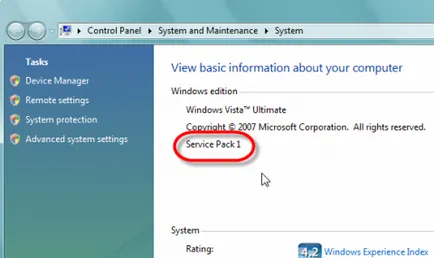
3. Acum, să vedem dacă IIS 7 este instalat și există o consolă de administrare, faceți clic pe butonul Start, pe Panou de control. și făcând clic pe caracteristicile Windows, inclusiv on sau off.
În cazul în care pleacă UAC. Du-te și faceți clic pe butonul OK.
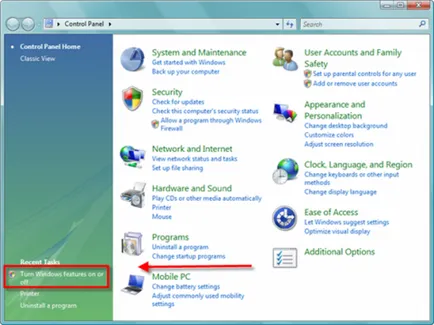
4. Puteți găsi componenta necesară în Internet Information Services -> Management Instrumente Web -> IIS Management Console. În cazul în care este instalat, mergeți mai departe și instalați-l, astfel încât la această putem trece la partea următoare!
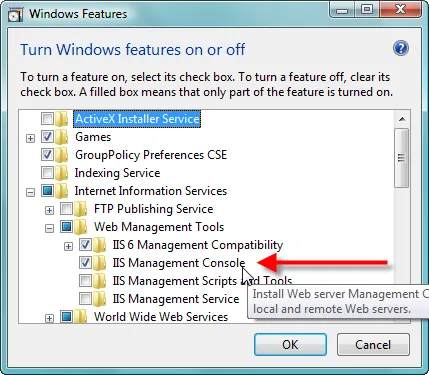
5. Ok pentru a instala IIS 7 Manager de client, folosind săgeata unde ai descărcat clientul și dublu clic pe fișier pentru a începe instalarea.
6. Primul Economizorul de ecran vă va arăta că aveți de gând să instalați IIS Manager 7, așa că mergeți mai departe și faceți clic pe Următorul.
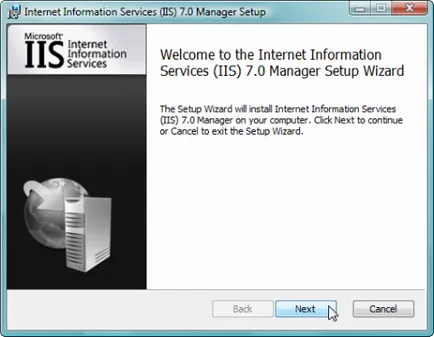
7. Acceptați acordul de licență, bifând caseta, și apoi faceți clic pe Următorul.
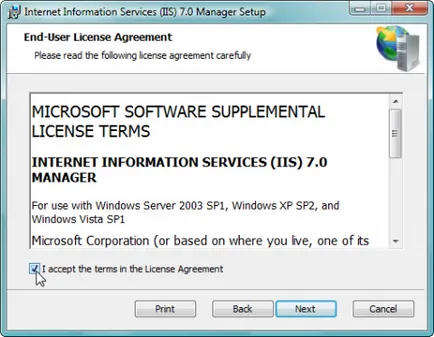
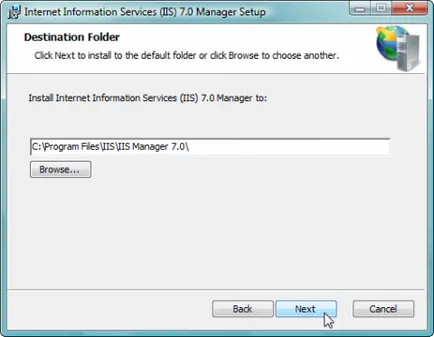
9. Sunt de acord cu toate presetări și faceți clic pe Install. pentru a începe instalarea.
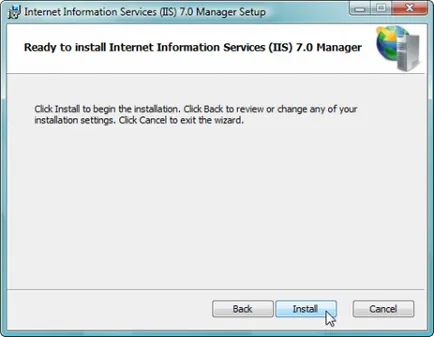
10. Atunci când instalarea este finalizată, mergeți mai departe și faceți clic pe Finish.
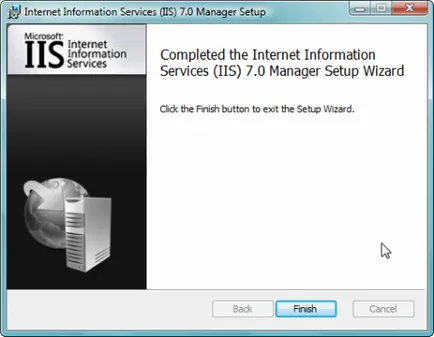
11. Putem merge și a vedea versiunea instalată pentru a actualiza Management Console nostru IIS. Du-te la Instrumente de administrare și faceți clic pe Internet Information Services (IIS) Manager.
Vi se poate cere UAK, faceți clic pe butonul OK. dacă el o face. În cazul în care instalarea a fost finalizată cu succes, ar trebui să vedeți consola, așa cum se arată mai jos:
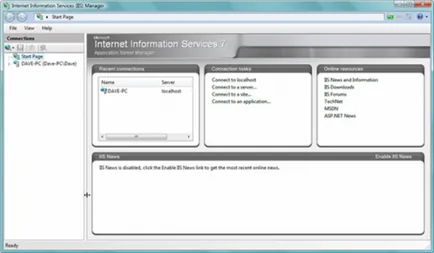
Service Management Configurarea (WMSVC)
1. În primul rând, asigurați-vă că comenzile sunt instalate pe server.
2. Deschideți IIS Manager și permite extinderea serverul web prin apăsarea în panoul central în cadrul Serviciului de Management.
3. Veți vedea o notificare de pe panoul de control din dreapta servicii panou. că WMSVC sa oprit. Acesta este un pas foarte important, pentru că trebuie să fie oprit, pentru a putea configura sluzhby.Odnoy dintre caracteristicile cheie ale IIS 7, managementul de acces la distanță este abilitatea de a utiliza fie acreditări Windows sau acreditări IIS Manager.
Să mergem mai departe și bifați caseta Se permite utilizatorilor să se conecteze de la distanță. și setați comutatorul la Windows, datele de conectare de putere sau de IIS Manager.
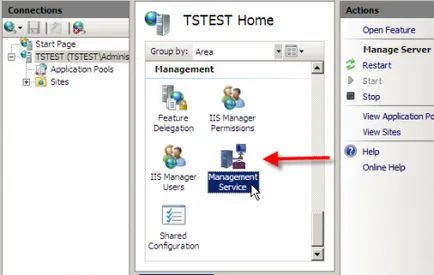
În cazul nostru vom folosi valorile implicite, cu excepția pentru a indica IP locală. Portul implicit pentru WMSVC este 8172, atunci când este instalat setat automat reguli de firewall pentru acel port, dar dacă schimbați portul, asigurați-vă și verificați-l, atunci ce poate fi folosit pentru a configura firewall-ul.
Serviciul utilizează un certificat SSL, dar puteți folosi un alt dacă ați importat deja în depozitul de certificate.
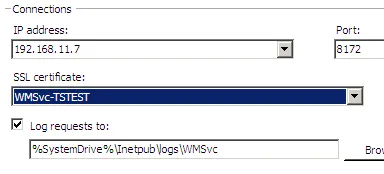
În acest caz, am de gând să-l lase deschisă, și faceți clic pe butonul Aplicare în panoul din dreapta, care ar salva modificările le-am făcut.
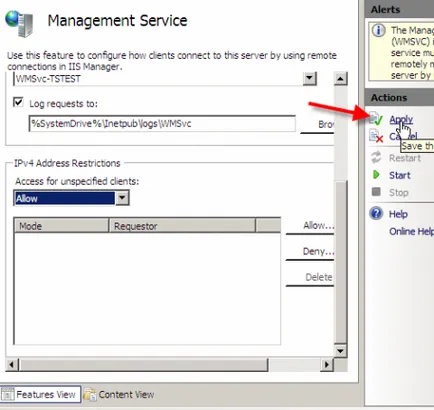
6.T EPER să ruleze serviciul făcând clic pe butonul Start din panoul din dreapta.
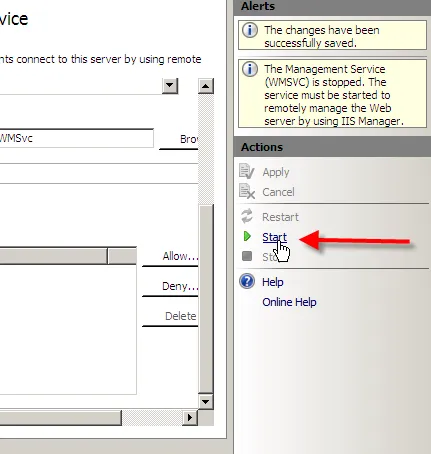
Cum de a gestiona de la distanță IIS 7 Server
Acum, că am finalizat conectivitatea de bază de configurare server și client, să testați conexiunea la distanță.
1. Porniți Internet Information Services (IIS) Manager pe partea de client.
2. Faceți clic pe meniul File și selectați Conectare la server.
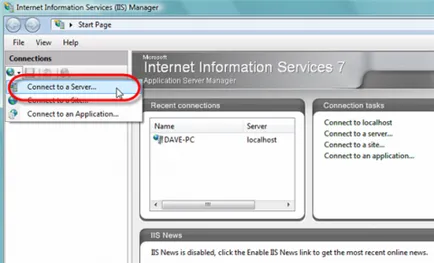
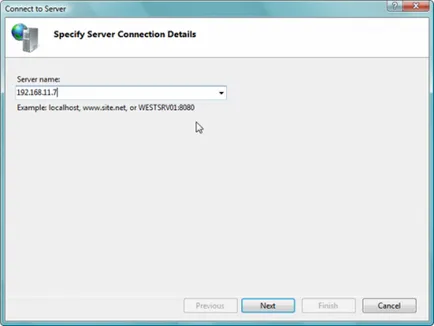
4. datele introduse de utilizator, în acest caz, folosesc autentificare pentru Windows, așa că am de gând să utilizeze contul meu de administrator. Faceți clic pe Următorul după ce ai terminat.
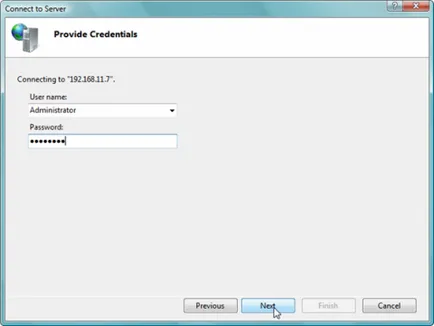
5. Este posibil să primiți o eroare cu privire la certificatul de la un alt server, dacă doar să faceți clic pe Connect.
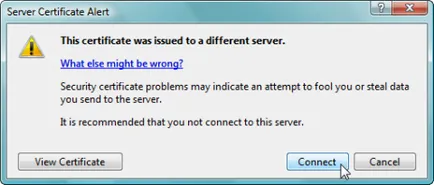
6. După un moment, puteți denumi conexiunea la server, am făcut-o cu ajutorul testovservera web. și apoi faceți clic pe Finish.
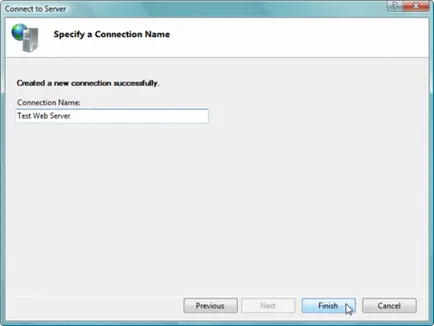
7. Una dintre celelalte caracteristici noi este o actualizare independentă de client. Dacă vă conectați la serverul care actualizează fișierele în legătură cu noile caracteristici, acestea vor descărca în mod automat clientul. Puteți vedea un exemplu în acest sens de mai jos. Vă rugăm să rețineți, dacă vă conectați la o cutie standard de, nu-l va vedea, am folosit acest server de test pentru a configura Secure FTP. astfel că a actualizat 7 FTP.
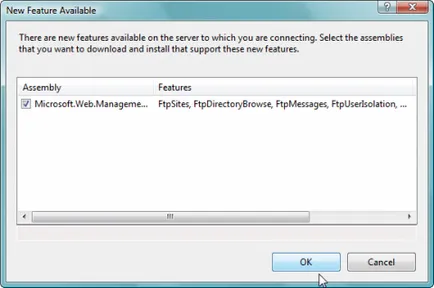
8. Acum trebuie să fie conectat la distanță și trebuie să fie capabil să gestioneze IIS 7 server de la Vista clientului.
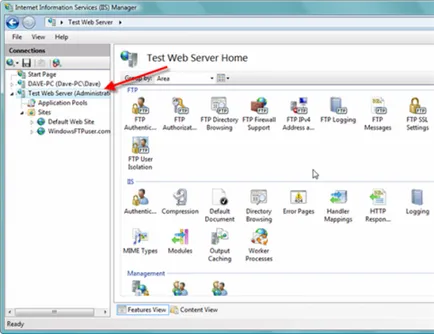
Am înființat principalele caracteristici ale Administrației IIS 7 server Web la distanță la client Vista. Aceasta a inclus descărcarea și instalarea software-ul client, serviciul WMSVC configurare și configurarea serverului pentru a accepta podklyucheniy.V la distanță următorul meu articol, vom discuta despre crearea IIS utilizatorilor de manager și delegarea drepturilor de proprietari de site, nu le expune la alte site-uri web pe server.